Fournisseurs de messagerie gratuits (comme Outlook.com ) ont renforcé la sécurité. Nous allons suivre les étapes que vous devez suivre pour vérifier votre Outlook.com compte. Vérifier  votre compte signifie que vous entrez une autre adresse e-mail (et peut-être aussi votre numéro de téléphone intelligent). Vous demanderez et recevrez ensuite un code de Microsoft, le saisirez et cela prouvera à Microsoft que vous êtes le propriétaire de ce compte. Nous passerons par les étapes suivantes.
votre compte signifie que vous entrez une autre adresse e-mail (et peut-être aussi votre numéro de téléphone intelligent). Vous demanderez et recevrez ensuite un code de Microsoft, le saisirez et cela prouvera à Microsoft que vous êtes le propriétaire de ce compte. Nous passerons par les étapes suivantes.

Comment Vérifier Votre Outlook.compte Com
Si vous avez configuré un nouveau compte Microsoft, il vous est immédiatement demandé d’effectuer des tâches qui sécuriseront et vérifieront votre compte. Ils vous demanderont d’entrer une autre adresse e-mail et votre numéro de mobile. L’e-mail alternatif et votre numéro de téléphone sont importants et vous aideront à récupérer votre compte si vous oubliez vos informations d’identification Microsoft ou si votre compte est compromis.
Si vous ne configurez pas la sécurité, vous serez « harcelé » de le faire chaque fois que vous vous connecterez, et vous devrez continuer à saisir vos informations d’identification (irritant).
J’ai un compte que j’ai créé il y a quelque temps et que je veux maintenant l’utiliser, nous allons donc l’utiliser pour notre exemple. Je me suis connecté et au lieu d’être redirigé vers la boîte de réception, j’ai été redirigé vers les informations de mon compte (l’image ci-dessus). J’ai sélectionné le mot de passe « Security & » et j’ai vu que j’avais déjà configuré un compte Gmail en tant que contact de sauvegarde. MAIS ils veulent savoir que je connais toute mon adresse Gmail. J’avais donc besoin de le remplir dans le rectangle. Puis je suis allé vérifier mon compte Gmail pour un code.

J’ai copié le code que j’ai obtenu de mon compte Gmail, puis je suis retourné à l’écran et j’ai cliqué sur le lien hypertexte « J’ai un code ». Vous n’aurez PLUS à saisir votre adresse e-mail (c’est un peu déroutant), puis je l’ai entrée et j’ai coché la case que j’utilise fréquemment cet ordinateur, alors ne me demandez plus. Cela signifie que maintenant l’ordinateur sur lequel je me trouve est vérifié et que la prochaine fois que je souhaite accéder aux informations de mon compte, je ne devrais plus avoir à passer par là. Je crois que c’est la même chose pour ceux sur Windows 7.
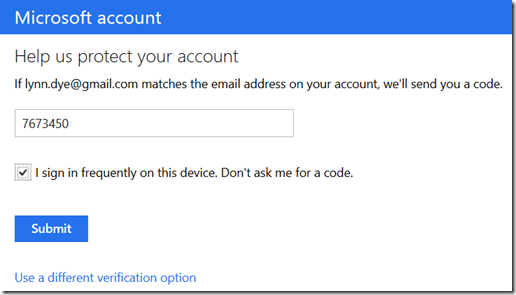
Maintenant, mon compte est vérifié et je n’aurai plus à passer par des étapes supplémentaires lorsque je serai connecté à mon compte.
Je me suis déconnecté et je suis revenu pour voir ce qui se passerait. J’ai pu accéder à n’importe quelle zone de mon compte sans avoir à revérifier.
Bien que passer par ces étapes soit une douleur, j’espère que cela contribuera grandement à la sécurité de mon compte et me permettra d’avoir accès à toutes les zones de mon compte sans avoir à saisir à nouveau mes informations d’identification.
Outlook.com a également un processus de vérification en 2 étapes que nous examinerons la semaine prochaine.